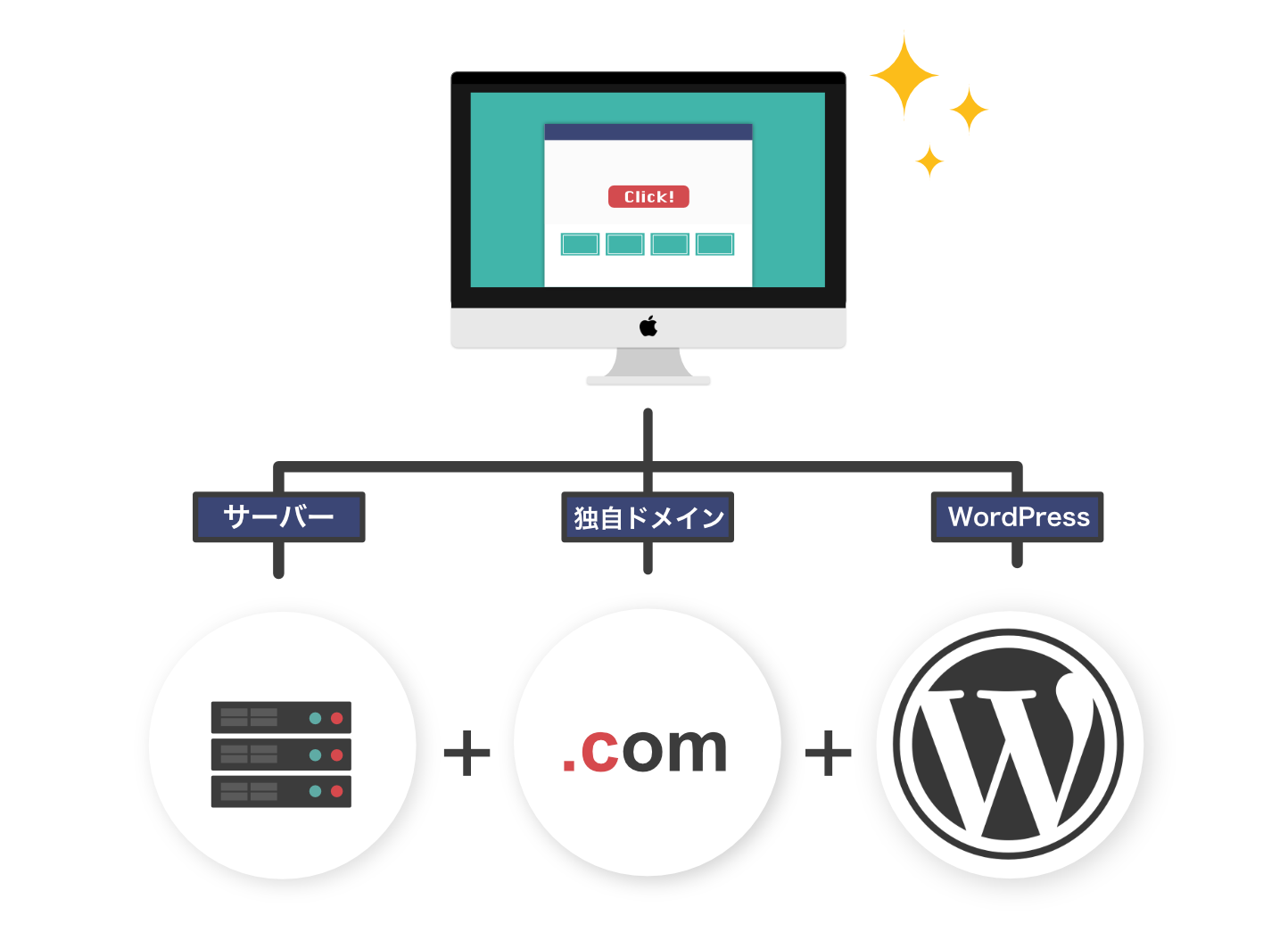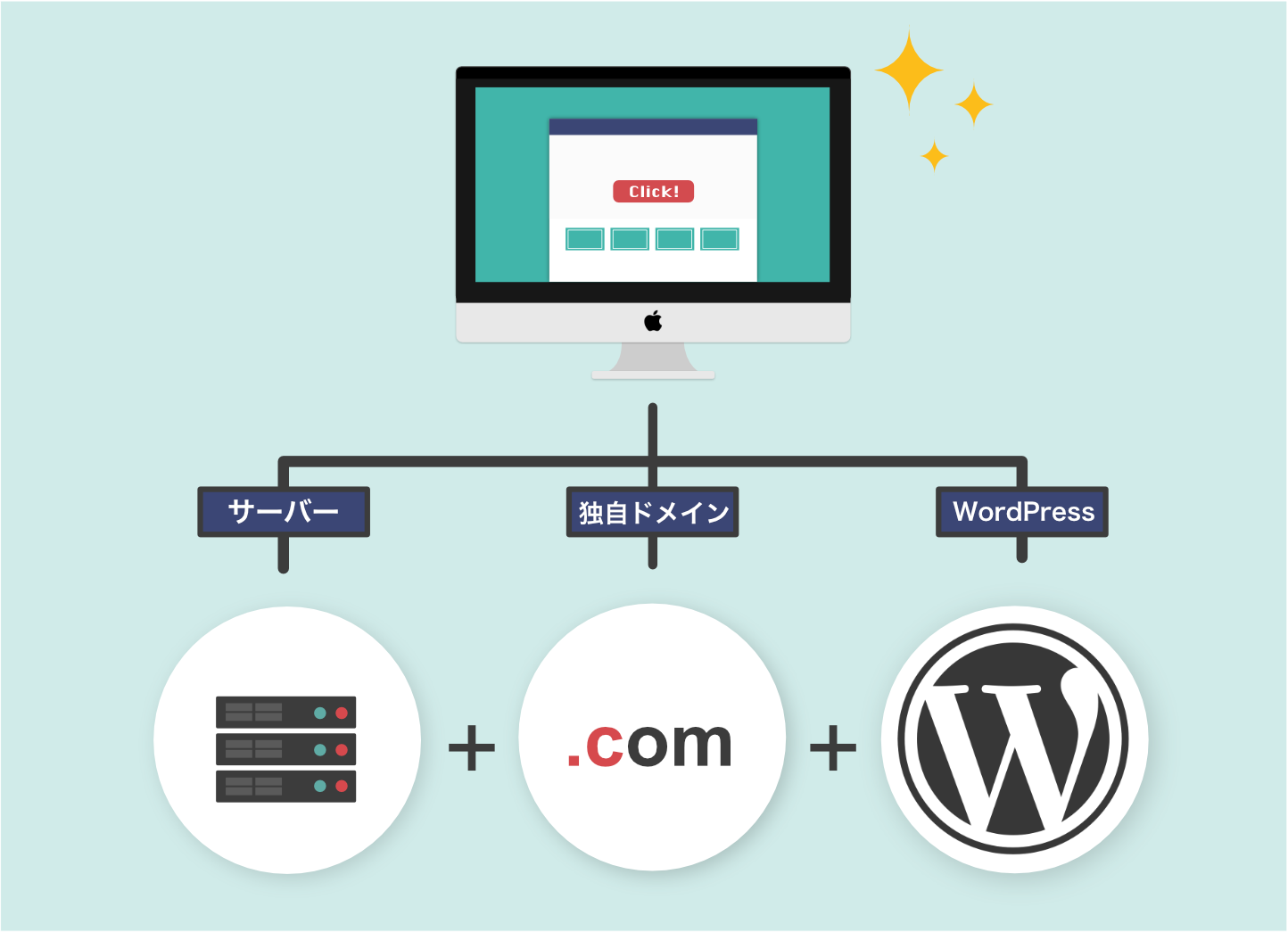超高機能な”エックスサーバー”の申し込み方法は?
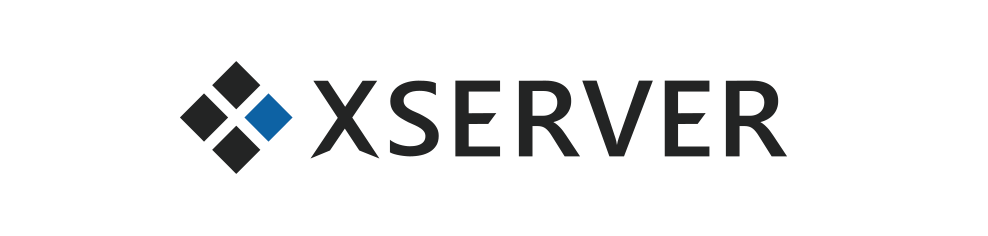
アフィリエイトサイトを作るには「レンタルサーバー」というサイトの拠点が必要になります。
このレンタルサーバーの中でも、当サイトがイチオシしているのがエックスサーバーです。エックスサーバーは処理能力が非常に優れいてるため、サイトをサクサク動かすことができ、非常に多くのアフィリエイターに選ばれているサーバーです。
このエックスサーバーへの申し込み方法をこの記事ではまとめておきました!
エックスサーバーに申し込む(仮登録)

エックスサーバーと契約する手順をこれから説明いたしましょう。まずはこちらからエックスサーバーのトップページを開いてください。
このURLをクリックしていただくと以下のような画面に切り替わります。そうすると画面右に「サーバー無料お試し 申し込み」というボタンがありますよね。そちらをクリックしてみてください。
あとはページを進んでいくだけなので迷う要素はほぼないかと思いますが、念のため申し込み方法をまとめておきましょう!
エックスサーバーの申し込み内容
【1】お申し込みフォーム
次はこのような画面が現れます。「お申し込みフォーム」というボタンがありますのでこれをクリックしましょう。

【2】新規お申し込み
次の画面です。ここでは「新規お申し込み」というボタンをクリックしましょう。

【3】利用規約の確認
次は利用規約が表示されます。こちらにはもちろん「同意する」をクリックします。

【4】新規サーバー申し込み
ついにエックスサーバーお申し込みフォームに到達します。ここでは「新規サーバーのお申し込み」をクリックしてください。

【5】サーバーIDの入力
サーバーID入力の画面ですね。ここでは、あなたのサーバーのIDを決めます。
このサーバーIDは初期ドメイン名に関係します。「サーバーID.xsvr.jp」というドメイン(アドレス)を無料で手に入れることができるのです。でも正直言って、このドメインでサイト運営をすることはまずありません。あとで独自ドメインを取得したほうがアフィリエイトする上で有利だからです。
そのため、このサーバーIDは適当に決めてしまっても全く問題ありません。

【6】お申し込みフォーム
やっとサーバーのお申し込みフォームにたどり着きました。あと少しです。
「プラン」を選択するところがありますね。これはX10にしておきましょう。
他にX20、X30というプランがありますが、容量と転送量がさらに増えるくらいで、他の機能はほぼ一緒です。よっぽどたくさんのサイト運営をしたい場合は20や30のプランにしたらいいですが、最初はX10で十分です。あとから変更もできますので、容量に困ったらプランを後から変更しましょう。

【7】申し込み内容の確認
最後に内容を確認して申し込みをします。
とその前に、この画面はメモを取るなりスクリーンショットを撮るなりして記録に収めておきましょう。

【8】受け付け完了
以上の手順で無料お試しの受け付けは完了です。
しばらくすると登録したメールアドレスにサーバーのアカウント情報が送られてきます。このアカウント情報はサーバーの管理画面にログインするために必要になりますので、紛失することのないように控えを取っておきましょう。
エックスサーバーへ申込(本登録)

なお、エックスサーバーへの本登録はまだ終わっていません。本登録をするにはエックスサーバーにログインし、料金の支払いをする必要があります。
試用期間を過ぎるとまた1からやり直しになって面倒なので、この本申込も一緒にやってしまうことをおすすめします。
料金支払い設定
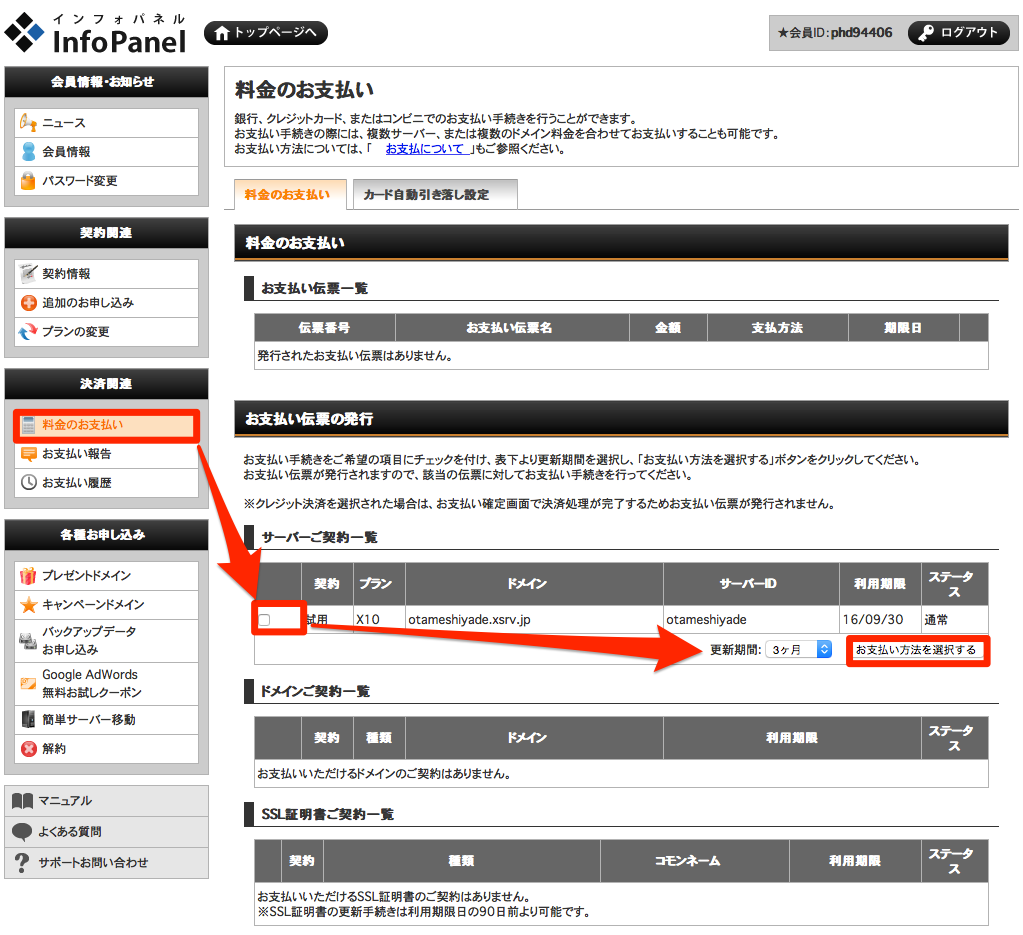
エックスサーバーのinfoパネルを開くと「料金のお支払い」という項目が左にあると思います。これをクリックして料金の支払い設定をしましょう。
サーバーご契約一覧というところに試用中のサーバーがありますので、左のチェックボックスにチェックを入れて、「お支払い方法を選択」をクリックします。
カード支払いが楽なのでおすすめ!
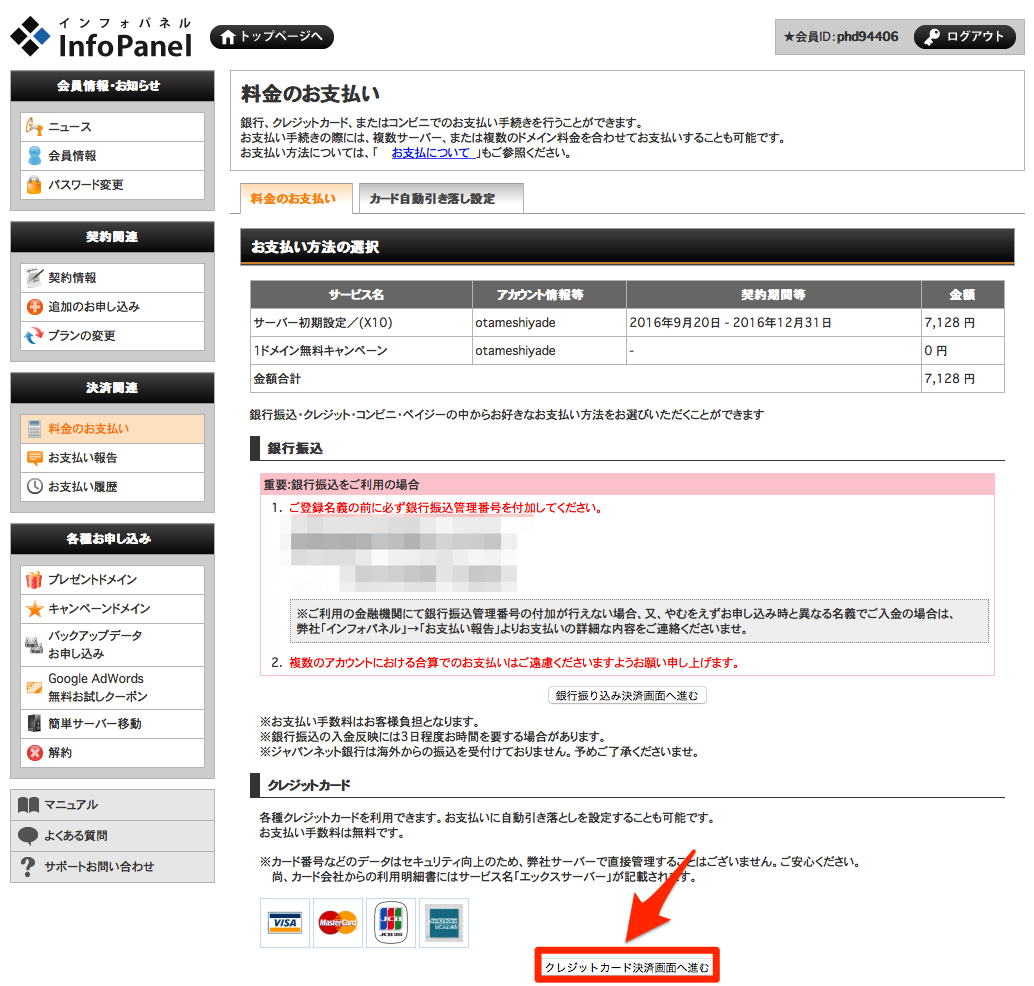
サーバー料金の支払い方法は色々と選択できますが、基本的にはクレジットカードでの支払いがおすすめです。手数料がかからないし、何より楽だからですね(笑)
あとはカード番号を入力して確定すれば、エックスサーバーへの本登録が完了しますよ!
まとめ
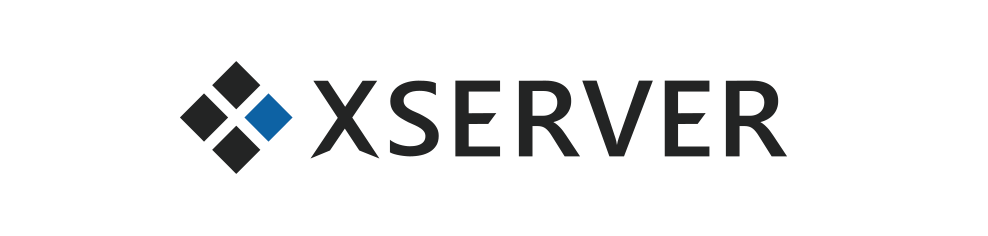
以上でエックスサーバーを使い始めることができるようになりました!
次は、独自ドメインを取得してエックスサーバーに読み込ませる作業に移っていきましょう。そうすれば遂にサイトを立ち上げることができます!
僕はエックスサーバーと親和性のよいエックスドメインでドメイン取得する方法をおすすめしています。同会社なのでDNS設定がとても楽ですし、トラブルも起こりにくい印象です。料金も「.com」は他社よりも安く済むのでお得ですよ!